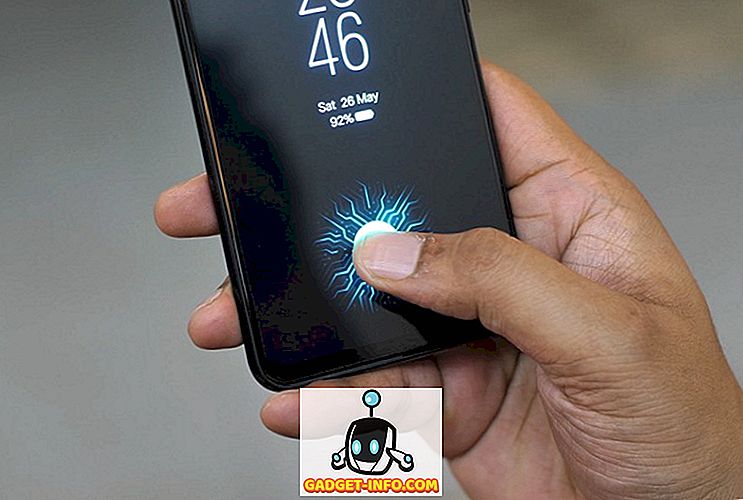Якщо вам потрібно знати ім'я вашого комп'ютера Ubuntu, цей пост показує кілька способів його пошуку. Також ми покажемо вам, як легко змінити ім'я хоста. У Ubuntu 17.x є ім'я пристрою та ім'я хоста, які, здається, відрізняються. Ім'я пристрою відображається в графічному інтерфейсі, а ім'я хоста відображається в терміналі. Я покажу вам, як змінити обидві.
Знайдіть ім'я хосту Ubuntu
Ім'я хоста можна знайти в кількох місцях. Перше місце, яке ми побачимо, це вікно Терміналу. Щоб відкрити вікно терміналу, виберіть пункт Аксесуари | Термінал з меню Програми . У нових версіях Ubuntu, подібно Ubuntu 17.x, потрібно натиснути кнопку Види і потім ввести термінал .

Ім'я хоста відображається після імені користувача та символу " @ " у рядку заголовка вікна терміналу. У нашому випадку ім'я нашого хоста - “ ubuntu-virtual ”. Він також відображається у самому запиті.

Це може здатися зайвим, оскільки ім'я хоста вже відображається в рядку заголовка і підказка, але ви також можете ввести наступну команду для перегляду імені хоста.
$ hostname
Змініть ім'я хосту Ubuntu
У каталозі / etc є файл імені хосту, який містить ваше ім'я хоста. Раніше це був єдиний спосіб змінити ім'я хоста. На щастя, це простіше. Найпростіший спосіб змінити ім'я вузла Ubuntu - просто перейти до налаштувань .
Залежно від вашої версії, це значок шестірні у верхній правій частині екрана або значок шестерень у новій док-станції. Якщо значок шестерні знаходиться у верхньому правому куті, натисніть кнопку Про цей комп'ютер .

Якщо вам довелося відкрити налаштування, прокрутіть весь шлях до місця, де йдеться деталі, і натисніть на нього.

Якщо натиснути кнопку Деталі, вона автоматично переведе вас на екран Про програму. Ви побачите текстове поле, яке можна редагувати і називається Ім'я пристрою . Просто введіть нове ім'я хосту та натисніть клавішу Enter .
Варто зауважити, що цей метод змінить ім'я хоста назавжди, тобто ви зможете перезапустити і нове ім'я залишиться.
Редагувати файли імені хосту та хостів
Інший спосіб змінити ім'я хоста - відкрити вікно Терміналу і ввести наступну команду:
sudo ім'я вузла new-name
Це змінить ім'я хоста, але він повернеться до того, що знаходиться в файлі / etc / hostname після перезапуску. Якщо потрібно змінити його постійно, ви можете редагувати файл імені хосту, про який я говорив раніше. Для цього відкрийте термінал і введіть наступну команду:
sudo vi / etc / hostname

У першому рядку файл повинен мати лише ім'я хоста. У вікні vi можна перейти в режим вставки, натиснувши літеру i. Щоб видалити символи, натисніть клавішу x. Також можна натиснути літеру a, щоб перейти в режим додавання . Зверніть увагу, що для видалення літер за допомогою x потрібно спочатку натиснути ESC, щоб спочатку вийти з режиму Insert або Append.
Після того, як ви зміните ім'я, потрібно також змінити його в іншому місці. Використовуйте таку команду:
sudo vi / etc / hosts
Змініть другий рядок, який починається з 127.0.0.1.

Після того, як ви зміните його в обох цих місцях, ви можете перезапустити і нове ім'я залишиться. Варто відзначити, що ім'я пристрою в налаштуваннях все одно покаже щось інше. Таким чином, існує різниця між назвою пристрою та іменем хоста. Я не впевнений, що різниця і чому вона не оновлюється на сторінці Про, але це, як це працює для мене. Насолоджуйтесь!